虚拟机
虚拟机说明
1.修改IP区间![]()
远程服务器链接
使用工具MobaXterm
MobaXterm又名MobaXVT,是一款增强型远程连接工具,类似xshell。可以轻松地来试用Unix / Linux上的GNUUnix命令。这样一来,我们可以不用安装虚拟机来试用虚拟环境,然后只要通过MobaXterm就可以使用大多数的linux命令。
![]()
Linux环境搭建
安装JDK
上传JDK文件
![]()
解压JDK
![]()
移动安装包
[root@localhost src]# mv jdk-8u51-linux-x64.tar.gz software/修改文件名称
[root@localhost src]# mv jdk1.8.0_51 jdk1.8![]()
配置JDK环境变量
文件目录: /etc/profile
编辑文件: vim /etc/profile![]()
Linux项目部署说明
部署流程图
项目的关键点为防火墙的关闭和权限的设置![]()
Linux安装Mysql数据库
具体参见博客文档 ,数据库安装.
yum为插件
Yum(全称为 Yellow dogUpdater, Modified)是一个在Fedora和RedHat以及CentOS中的Shell前端软件包管理器。基于RPM包管理,能够从指定的服务器自动下载RPM包并且安装,可以自动处理依赖性关系,并且一次安装所有依赖的软件包,无须繁琐地一次次下载、安装。yum提供了查找、安装、删除某一个、一组甚至全部软件包的命令,而且命令简洁而又好记。
修改jt-manage的配置
修改图片上传地址
说明:在Linux目录中指定一个图片存储的目录![]()
项目打包及发布
![]()
上传war包文件
![]()
代码修改
遗留问题:![]()
项目发布
![]()
tomcat集群部署
war包部署说明
![]()
如何执行多个命令
可以利用&符 连续执行命令
java -jar 8081.war & java -jar 8082.war & java -jar 8083.war &如何关闭服务器
命令: ps -ef | grep java
命令2: 只检索java服务 jps![]()
命令说明:
1."|" 管道 管道之前查询的结果,当做管道之后的参数(条件)进行操作.
- kill 杀死进程
kill PID号 普通关闭进程 (弱关闭)
kill -15 PID号 必须关闭,但是可以执行后续操作.
kill -9 PID号 强制关闭, 不给任何时间执行后续任务.
![]()
关于Linux后台启动
说明: 通过java -jar 8081.war的方式启动,只能在前台进行执行,如果关闭链接的终端,则程序也会跟着一起关闭,所以需要开启Linux后台运行.
nohup java -jar 8081.war => 8081.log &
nohup java -jar 8082.war => 8082.log &![]()
关于查看命令学习
cat 输出文件所有的内容
more 输出文档所有的内容,分页输出,空格浏览下一屏,q退出
less 用法和more相同,只是通过PgUp、PgOn键来控制
tail 用于显示文件后几号,使用频繁
tail -10 nginx.conf 查看nginx.conf的最后10行
tail –f nginx.conf 动态查看日志,方便查看日志新增的信息
ctrl+c 结束查看
脚本启动tomcat服务器
说明: Linux中的脚本一般采用shell脚本.
步骤:
1.编辑start.sh的脚本文件
vim start.sh![]()
4.执行脚本
[root@localhost tomcats]# sh start.shLinux安装Nginx步骤
官网介绍
链接:http://nginx.org/en/download....
![]()
上传安装包
上传到指定目录中 /usr/local/src![]()
解压Nginx 压缩文件
![]()
1.移动安装目录到指定文件
mv nginx-1.19.4.tar.gz software/2.修改文件名称
mv nginx-1.19.4 nginx关于nginx 目录说明
![]()
安装nginx服务器
说明:在源文件中执行如下命令
- ./configure
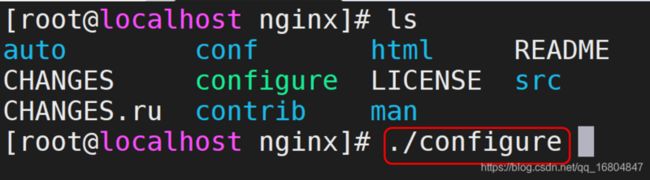
- make
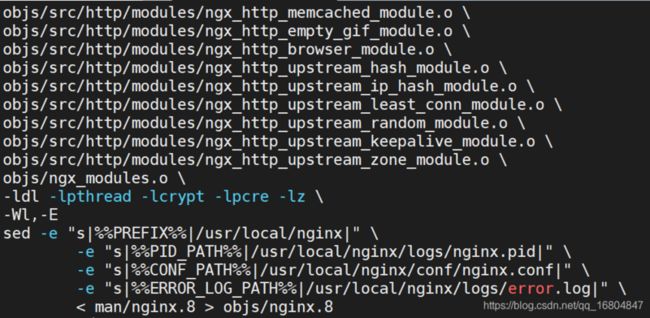
- make install
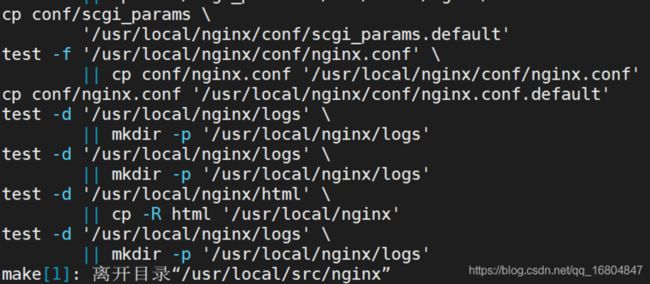
nginx命令说明
说明: nginx工作目录说明
路径:![]()
命令:
windows命令:
启动命令: start nginx
重启命令: nginx -s reload
关闭命令: nginx -s stop
Linux命令:
启动命令: ./nginx
重启命令: ./nginx -s reload
关闭命令: ./nginx -s stop
修改nginx配置文件
配置图片反向代理和tomcat集群负载均衡实现![]()
需求说明:
1.实现图片反向代理
2.实现tomcat负载均衡实现
具体实现:
修改完成之后,重启nginx服务器.
#配置图片代理服务器 http://image.jt.com:80
server {
listen 80;
server_name image.jt.com;
location / {
#root D:/JT-SOFT/images;
root /usr/local/src/images;
}
}
#配置商品后台服务器
server{
listen 80;
server_name manage.jt.com;
location / {
#代理真实服务器地址
#proxy_pass http://localhost:8091;
#映射到集群
#proxy_pass http://jtWindows;
proxy_pass http://jtLinux;
}
}
#配置tomcat服务器集群 1.默认 轮询策略 2.权重策略 3.ip_hash策略
upstream jtWindows {
#ip_hash; down 标识宕机 backup 备用机
#max_fails=1 表示最大的失败次数
#fail_timeout=60s 如果访问不通,则在60秒内,不会再次访问故障机
server 127.0.0.1:8081 max_fails=1 fail_timeout=60s;
server 127.0.0.1:8082 max_fails=1 fail_timeout=60s;
server 127.0.0.1:8083 max_fails=1 fail_timeout=60s;
}
upstream jtLinux {
server 192.168.126.129:8081;
server 192.168.126.129:8082;
server 192.168.126.129:8083;
}修改hosts文件
说明:由于没有购买image/manage.jt.com的域名,所以需要通过hosts文件修改转向.
修改windows中的hosts文件:(因为是通过windows去访问Linux中的nginx,所以修改windos中的hosts)
# 配置
192.168.126.129 image.jt.com
192.168.126.129 manage.jt.com
#IP 域名 映射关系
#127.0.0.1 image.jt.com
#127.0.0.1 manage.jt.com
127.0.0.1 www.jt.com
127.0.0.1 sso.jt.com
127.0.0.1 localhost
IP地址问题
问题描述: windows的IP链接不通Linux中的IP地址.
问题说明: 当虚拟起启动时,虚拟网卡没有正常的工作导致的. 只需要重启网卡即可.
重启网卡命令:挨个执行
service NetworkManager stop
chkconfig NetworkManager off 永久关闭 Manager网卡
service network restart 重启network网卡